Hoe verwijdert u de Shopping Lovers adware en de advertenties die het geeft?
AdwareOok bekend als: Advertenties van Shopping Lovers
Doe een gratis scan en controleer of uw computer is geïnfecteerd.
VERWIJDER HET NUOm het volledige product te kunnen gebruiken moet u een licentie van Combo Cleaner kopen. Beperkte proefperiode van 7 dagen beschikbaar. Combo Cleaner is eigendom van en wordt beheerd door RCS LT, het moederbedrijf van PCRisk.
Instructies voor het verwijderen van de Shopping Lovers adware
Wat is Shopping Lovers?
Shopping Lovers is een adware-type browserextensie. Volgens zijn reclame, is dit stukje software ontworpen om gebruikers te helpen met online winkelen. Op andere promotie/download webpagina's, wordt de browserextensie vermeld om de kwaliteiten van een adblocker te hebben (d.w.z., ongewenste advertentieverwijdering). In plaats van te werken zoals aangegeven door zijn promotiemateriaal, toont Shopping Lovers opdringerige advertenties. Bovendien, heeft het de capaciteiten om gegevens te tracken die worden gebruikt om doorbladeren-gerelateerde informatie te verzamelen. Softwareproducten die worden verspreid met behulp van verschillende dubieuze technieken worden ook geclassificeerd als mogelijk ongewenste programma's.
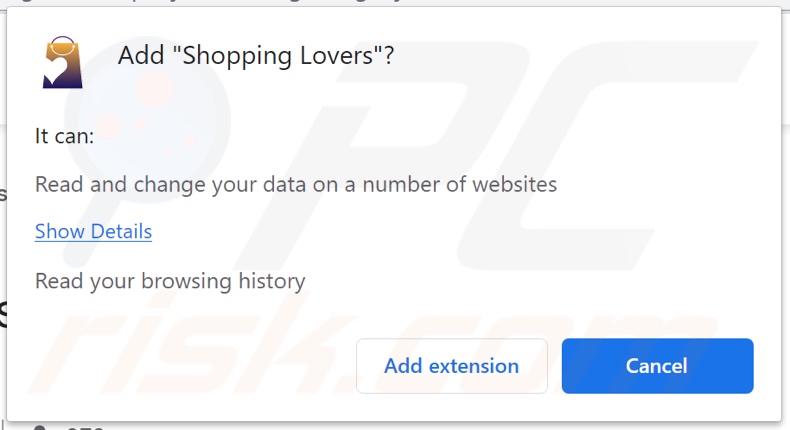
Adware maakt het mogelijk om grafische inhoud van derden te plaatsen op elke bezochte website en/of verschillende interfaces. De geleverde advertenties kunnen pop-ups, banners, coupons, enquêtes, full-page, enzovoort zijn. Deze advertenties verminderen de browsing kwaliteit door de inhoud van webpagina's te overlappen en de browse-snelheid te beperken. Bovendien worden deze opdringerige advertenties beschouwd als gevaarlijk. Eenmaal aangeklikt, verwijzen ze door naar bedrieglijke/kwaadaardige sites, en sommige van deze advertenties kunnen scripts uitvoeren om heimelijke software te downloaden/installeren zodra deze worden aangeklikt.
Zoals vermeld in de inleiding, kan Shopping Lovers gegevens traceren. Dit is typisch voor adware en andere types van mogelijk ongewenste programma's. Doelgerichte informatie bevat: bezochte URL's, bekeken pagina's, zoekopdrachten, IP-adressen/geolocaties, persoonlijk identificeerbare gegevens, en andere gevoelige gegevens. De verzamelde gegevens worden vervolgens gedeeld met en/of verkocht aan derden, die eveneens van plan zijn deze gegevens te misbruiken voor winstdoeleinden. Kortom, de aanwezigheid van ongewenste applicaties op apparaten kan leiden tot systeeminfecties, ernstige privacyproblemen, financiële verliezen en zelfs identiteitsdiefstal. Om de integriteit van het apparaat en de privacy van de gebruiker te waarborgen, moeten alle verdachte toepassingen en browserextensies/plug-ins onmiddellijk worden verwijderd.
| Naam | Advertenties van Shopping Lovers |
| Type bedreiging | Adware, ongewenste advertenties, pop-up virus |
| Browserextensie(s) | Shopping Lovers |
| Veronderstelde functionaliteit | Hulpmiddel voor online winkelen en het verwijderen van ongewenste advertenties |
| Symptomen | Advertenties zien die niet afkomstig zijn van sites waar u naar surft. Opdringerige pop-up advertenties. Verminderde snelheid bij het surfen op internet. |
| Distributiemethodes | Misleidende pop-up advertenties, gratis software-installateurs (bundeling), nep Flash Player-installers. |
| Schade | Verminderde computer prestaties, browser tracking - privacy problemen, mogelijke extra malware infecties. |
| Malware verwijderen (Windows) |
Om mogelijke malware-infecties te verwijderen, scant u uw computer met legitieme antivirussoftware. Onze beveiligingsonderzoekers raden aan Combo Cleaner te gebruiken. Combo Cleaner voor Windows DownloadenGratis scanner die controleert of uw computer geïnfecteerd is. Om het volledige product te kunnen gebruiken moet u een licentie van Combo Cleaner kopen. Beperkte proefperiode van 7 dagen beschikbaar. Combo Cleaner is eigendom van en wordt beheerd door RCS LT, het moederbedrijf van PCRisk. |
Video Explorer, Pictures Lab, en Video Ads Blocker zijn enkele voorbeelden van toepassingen binnen de categorie adware. Ze lijken legitiem en bieden verschillende functionaliteiten aan. De beloofde functies werken echter zelden. Dit geldt voor vrijwel alle ongewenste applicaties. Het enige doel van ongewenste apps is het genereren van winst op kosten van de gebruiker. Ongewenste apps werken door het uitvoeren van opdringerige advertentiecampagnes, het hacken van browsers, het geforceerd openen van onbetrouwbare/kwaadaardige websites, en het verzamelen van kwetsbare en privégegevens.
Hoe heeft Shopping Lovers zich op mijn computer geïnstalleerd?
Sommige ongewenste applicaties (zoals Shopping Lovers) hebben "officiële" promotie/download pagina's. Deze toepassingen kunnen samen met andere programma's worden gedownload/geïnstalleerd. Deze valse marketingmethode - het verpakken van reguliere software met ongewenste of kwaadaardige toevoegingen - wordt "bundeling" genoemd. Overhaaste download-/installatieprocessen (bijv. voorwaarden negeren, stappen overslaan enz.) verhogen het risico dat gebundelde inhoud onbedoeld op het apparaat wordt toegelaten. Wanneer op deze advertenties wordt geklikt, kunnen ze scripts uitvoeren om downloads/installaties uit te voeren zonder toestemming van de gebruiker.
Hoe voorkom ik de installatie van potentieel ongewenste toepassingen?
Het wordt aanbevolen om software te onderzoeken voordat u deze downloadt/installeert of koopt. Bovendien moeten alle downloads worden uitgevoerd vanaf officiële en betrouwbare bronnen. Dubieuze downloadkanalen, zoals onofficiële en gratis file-hosting websites, peer-to-peer deelnetwerken en andere derde partij downloaders - bieden vaak schadelijke en gebundelde inhoud. Bij het downloaden/installeren is het belangrijk om de voorwaarden te lezen, de beschikbare opties te onderzoeken, de "Aangepaste" of "Geavanceerde" instellingen te gebruiken, en extra apps, tools, functies, enz. te weigeren. Opdringerige advertenties lijken legitiem en onschadelijk; ze leiden echter door naar onbetrouwbare en frauduleuze sites (bijv. gokken, pornografie, adult-dating, en vele anderen). Als u dit soort advertenties en/of doorverwijzingen tegenkomt, moet u het apparaat controleren en alle verdachte toepassingen en browserextensies/plug-ins die worden gedetecteerd, onmiddellijk verwijderen. Als uw computer reeds geïnfecteerd is met Shopping Lovers, raden wij u aan een scan uit te voeren met Combo Cleaner Antivirus voor Windows om deze adware automatisch te verwijderen.
Screenshot van een website die Shopping Lovers adware promoot als een online shopping tool:
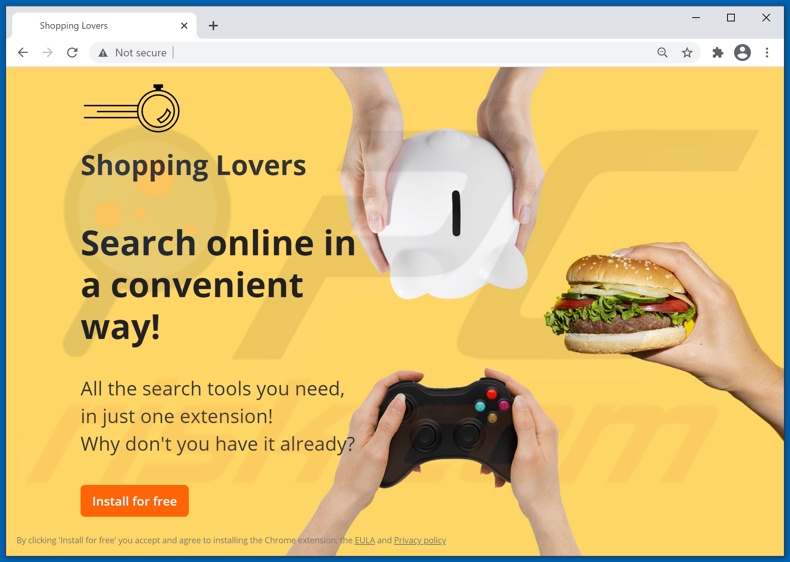
Screenshot van een website die Shopping Lovers adware promoot als een adblocker:
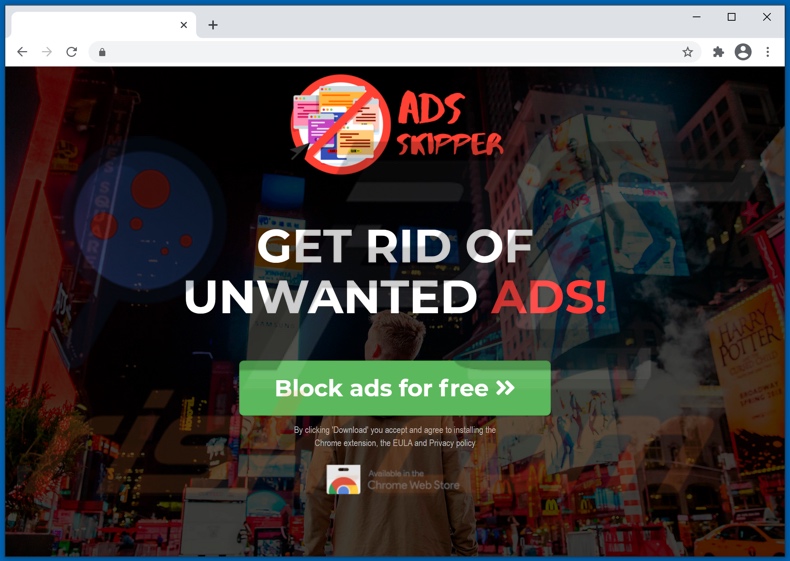
Website die Shopping Lovers adware promoot als een beveiligingshulpmiddel:
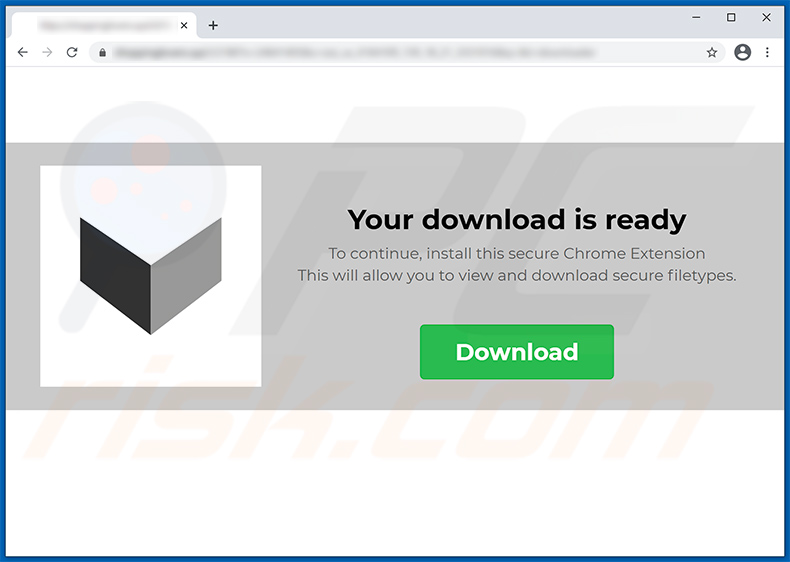
Onmiddellijke automatische malwareverwijdering:
Handmatig de dreiging verwijderen, kan een langdurig en ingewikkeld proces zijn dat geavanceerde computer vaardigheden vereist. Combo Cleaner is een professionele automatische malware verwijderaar die wordt aanbevolen om malware te verwijderen. Download het door op de onderstaande knop te klikken:
DOWNLOAD Combo CleanerDoor het downloaden van software op deze website verklaar je je akkoord met ons privacybeleid en onze algemene voorwaarden. Om het volledige product te kunnen gebruiken moet u een licentie van Combo Cleaner kopen. Beperkte proefperiode van 7 dagen beschikbaar. Combo Cleaner is eigendom van en wordt beheerd door RCS LT, het moederbedrijf van PCRisk.
Snelmenu:
- Wat is Shopping Lovers?
- STAP 1. Verwijder de Shopping Lovers applicatie via het Configuratiescherm.
- STAP 2. Verwijder Shopping Lovers advertenties uit Google Chrome.
- STAP 3. Verwijder 'Advertenties door Shopping Lovers' uit Mozilla Firefox.
- STAP 4. Verwijder Shopping Lovers extensie uit Safari.
- STAP 5. Verwijder schadelijke plug-ins uit Microsoft Edge.
- STAP 6. Verwijder Shopping Lovers adware uit Internet Explorer.
Shopping Lovers adware verwijderen:
Windows 10 gebruikers:

Klik rechts in de linkerbenedenhoek, in het Snelle Toegang-menu selecteer Controle Paneel. In het geopende schem kies je Programma's en Toepassingen.
Windows 7 gebruikers:

Klik Start ("het Windows Logo" in de linkerbenedenhoek van je desktop), kies Controle Paneel. Zoek naar Programma's en toepassingen.
macOS (OSX) gebruikers:

Klik op Finder, in het geopende scherm selecteer je Applicaties. Sleep de app van de Applicaties folder naar de Prullenbak (die zich in je Dock bevindt), klik dan rechts op het Prullenbak-icoon en selecteer Prullenbak Leegmaken.
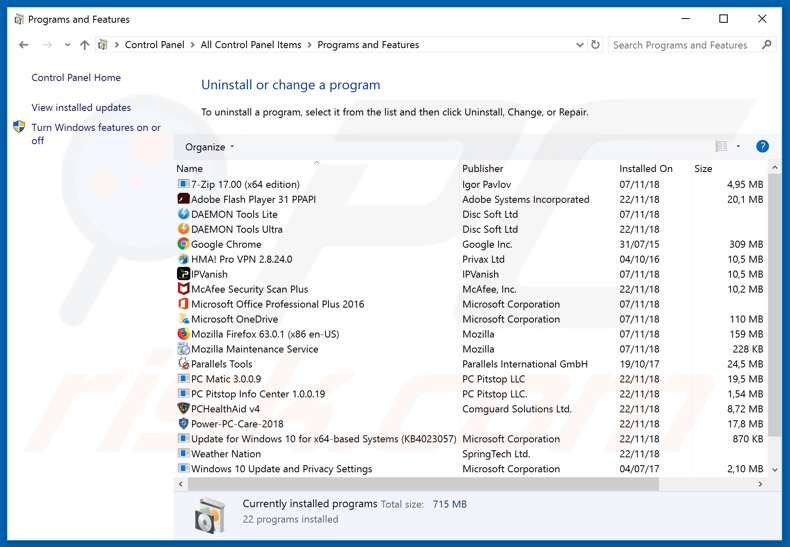
Zoek in het venster met de verwijderingsprogramma's naar "Shopping Lovers", selecteer dit item en klik op "De-installeren" of "Verwijderen".
Na het verwijderen van de potentieel ongewenste toepassing (die Shopping Lovers advertenties veroorzaakt), scan uw computer voor alle resterende ongewenste onderdelen op mogelijke malware infecties. Om uw computer te scannen wordt aanbevolen software voor malwareverwijdering te gebruiken.
DOWNLOAD verwijderprogramma voor malware-infecties
Combo Cleaner die controleert of uw computer geïnfecteerd is. Om het volledige product te kunnen gebruiken moet u een licentie van Combo Cleaner kopen. Beperkte proefperiode van 7 dagen beschikbaar. Combo Cleaner is eigendom van en wordt beheerd door RCS LT, het moederbedrijf van PCRisk.
Verwijder Shopping Lovers adware uit Internet browsers:
Video die laat zien hoe u potentieel ongewenste browser add-ons verwijdert:
 Verwijder schadelijke extensies uit Google Chrome:
Verwijder schadelijke extensies uit Google Chrome:
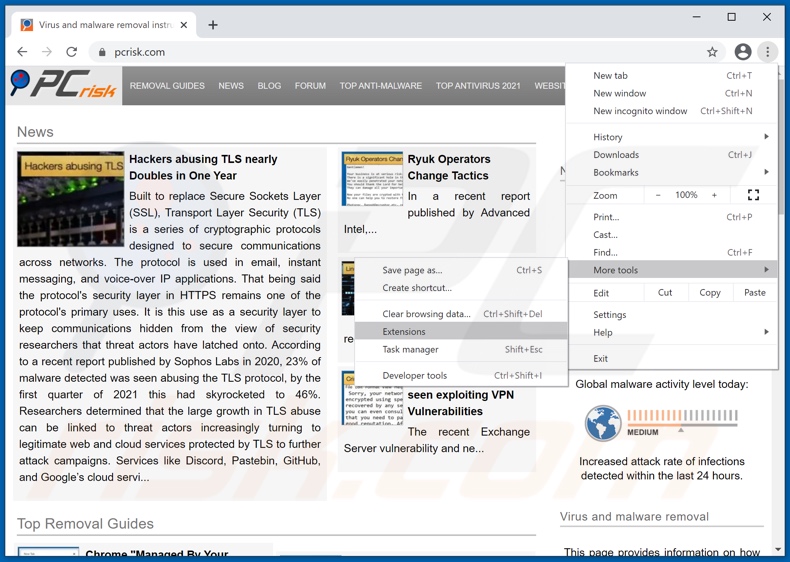
Klik op het Chrome menu-icoon ![]() (in de rechterbovenhoek van Google Chrome), selecteer 'Meer hulpprogramma's' en klik op 'Extensies'. Zoek "Shopping Lovers", selecteer dit item en klik op het icoon met de prullenbak.
(in de rechterbovenhoek van Google Chrome), selecteer 'Meer hulpprogramma's' en klik op 'Extensies'. Zoek "Shopping Lovers", selecteer dit item en klik op het icoon met de prullenbak.
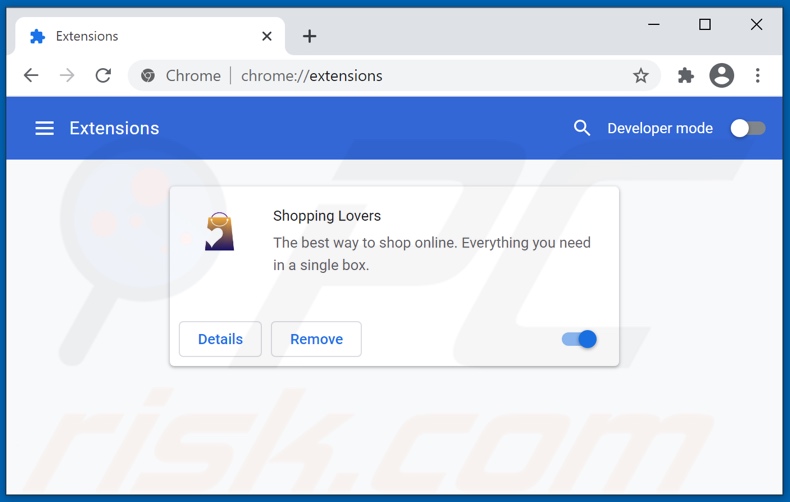
Optionele methode:
Als je problemen hebt met het verwijderen van advertenties van shopping lovers, reset dan de instellingen van je Google Chrome browser. Klik op het Chrome menu icoon ![]() (in de rechterbovenhoek van Google Chrome) en selecteer Instellingen. Scroll naar onder. Klik op de link Geavanceerd....
(in de rechterbovenhoek van Google Chrome) en selecteer Instellingen. Scroll naar onder. Klik op de link Geavanceerd....

Nadat je helemaal naar benden hebt gescrolld klik je op Resetten (Instellingen terugzetten naar de oorspronkelijke standaardwaarden)-knop.

In het geopende scherm, bevestig dat je de Google Chrome instellingen wilt resetten door op de 'resetten'-knop te klikken.

 Verwijder schadelijke plugins uit Mozilla Firefox:
Verwijder schadelijke plugins uit Mozilla Firefox:
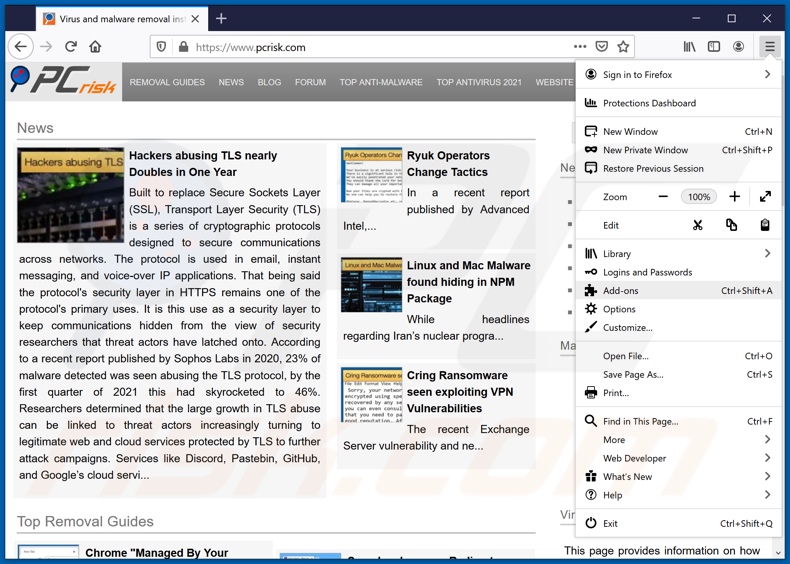
Klik op het Firefox menu ![]() (in de rechterbovenhoek van het hoofdscherm) selecteer "Add-ons". Klik op "Extensies", in het geopende venster en verwijder "Shopping Lovers".
(in de rechterbovenhoek van het hoofdscherm) selecteer "Add-ons". Klik op "Extensies", in het geopende venster en verwijder "Shopping Lovers".
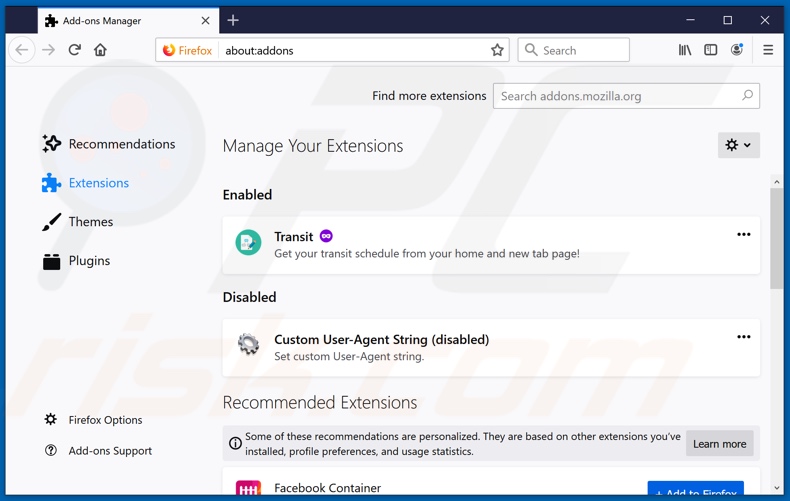
Optionele methode:
Computergebruikers die problemen blijven hebben met het verwijderen van advertenties van shopping lovers kunnen de Mozilla Firefox instellingen naar standaard herstellen.
Open Mozilla Firefox, in de rechterbovenhoek van het hoofdvenster klik je op het Firefox menu ![]() , in het geopende keuzemenu kies je het Open Help Menu-icoon
, in het geopende keuzemenu kies je het Open Help Menu-icoon ![]()

Klik dan op Probleemoplossing-informatie.

In het geopende scherm klik je op de Firefox Herstellen knop.

In het geopende scherm bevestig je dat je de Mozilla Firefox instellingen naar Standaard wil herstellen door op de Herstellen-knop te klikken.

 Verwijder kwaadaardige extensies uit Safari:
Verwijder kwaadaardige extensies uit Safari:

Verzeker je ervan dat je Safari browser actief is, klik op het Safari menu en selecteer Voorkeuren….

In het geopende venster klik je op Extensies, zoek naar recent geïnstalleerde verdachte extensies, selecteer deze en klik op Verwijderen.
Optionele methode:
Verzeker je ervan dat je Safari browser actief is en klik op het Safari-menu. In het keuzemenu selecteer je Geschiedenis en Website Data verwijderen…

In het geopende scherm seleceer je alle geschiedenis en klik je op de Geschiedenis Verwijderen-knop.

 Kwaadaardige extensies verwijderen uit Microsoft Edge:
Kwaadaardige extensies verwijderen uit Microsoft Edge:

Klik op het menu-icoon in Edge ![]() (in de rechterbovenhoek van Microsoft Edge), kiest u "Extensies". Zoek recent geïnstalleerde en verdachte browser add-ons en klik op "Verwijderen" (onder hun naam).
(in de rechterbovenhoek van Microsoft Edge), kiest u "Extensies". Zoek recent geïnstalleerde en verdachte browser add-ons en klik op "Verwijderen" (onder hun naam).

Optionele methode:
Als u problemen blijft ondervinden met het verwijderen van de advertenties van shopping lovers, herstel dan de instellingen van uw Microsoft Edge browser. Klik op het Edge menu-icoon ![]() (in de rechterbovenhoek van Microsoft Edge) en selecteer Instellingen.
(in de rechterbovenhoek van Microsoft Edge) en selecteer Instellingen.

In het geopende menu kiest u Opnieuw instellen.

Kies Instellingen naar hun standaardwaarden herstellen. In het geopende scherm bevestigt u dat u de instellingen van Microsoft Edge wilt herstellen door op de knop Opnieuw instellen te klikken.

- Als dat niet helpt, volg dan deze alternatieve instructies om de Microsoft Edge browser te herstellen.
 Verwijder schadelijke add-ons uit Internet Explorer:
Verwijder schadelijke add-ons uit Internet Explorer:
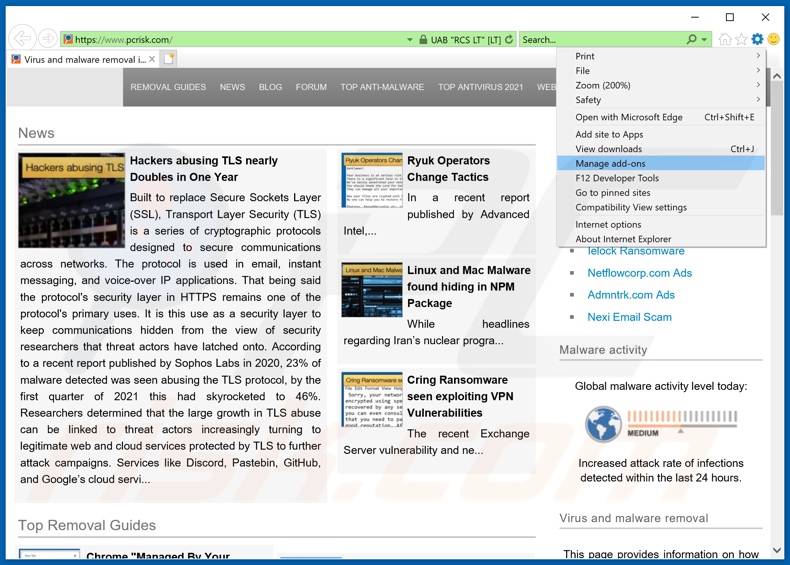
Klik op het "tandwiel"-icoon ![]() (in de rechterbovenhoek van Internet Explorer), selecteer "Beheer Add-ons". Zoek naar "Shopping Lovers", selecteer dit item en klik op "Verwijderen".
(in de rechterbovenhoek van Internet Explorer), selecteer "Beheer Add-ons". Zoek naar "Shopping Lovers", selecteer dit item en klik op "Verwijderen".
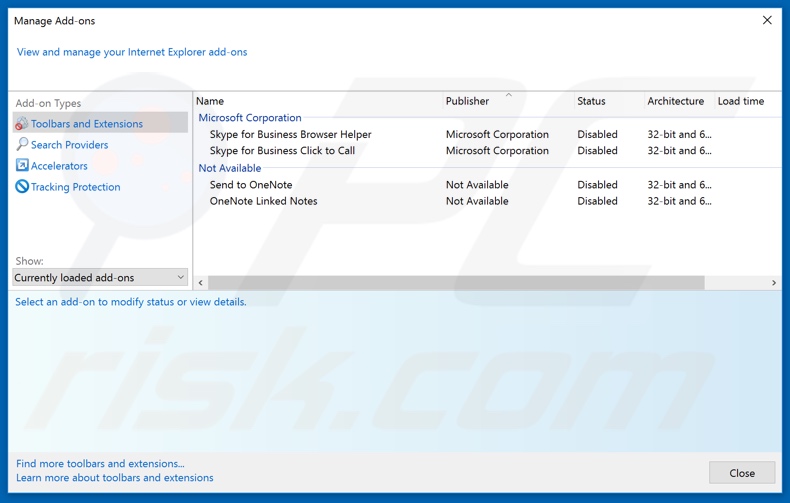
Optionele methode:
Als je problemen blijft hebben met het verwijderen van advertenties van shopping lovers dan kan je je Internet Explorer instellingen terug op standaard zetten.
Windows XP gebruikers: Klik op Start, klik Uitvoeren, in het geopende scherm typ inetcpl.cpl. In het geopende scherm klik je op de Geavanceerd tab en dan klik je op Herstellen.

Windows Vista en Windows 7 gebruikers: Klik op het Windows logo, in de start-zoekbox typ inetcpl.cpl en klik op enter. In het geopende scherm klik je op de Geavanceerd tab en dan klik je op Herstellen.

Windows 8 gebruikers: Open Internet Explorer en klik op het "tandwiel" icoon. Selecteer Internet Opties. In het geopende scherm selecteer je de Geavanceerd-tab en klik je op de Herstellen-knop.

In het geopende scherm selecteer je de Geavanceerd-tab

Klik op de Herstellen-knop.

Bevestig dat je de Internet Explorer instellingen naar Standaard wil herstellen - Klik op de Herstellen-knop.

Samenvatting:
 De meeste adware of mogelijk ongewenste applicaties infiltreren internetbrowsers van gebruikers via gratis software downloads. Merk op dat de veiligste bron voor het downloaden van gratis software de website van de ontwikkelaar is. Om de installatie van adware te vermijden wees je best erg oplettend met het downloaden of installeren van gratis software.Bij het installeren van het reeds gedownloaden gratis programma kies je best de aangepast of geavanceerde installatie-opties - deze stap zal zlle mogelijk ongewenste applicaties aan het licht brengen die werden geïnstalleerd samen met het gekozen gratis programma.
De meeste adware of mogelijk ongewenste applicaties infiltreren internetbrowsers van gebruikers via gratis software downloads. Merk op dat de veiligste bron voor het downloaden van gratis software de website van de ontwikkelaar is. Om de installatie van adware te vermijden wees je best erg oplettend met het downloaden of installeren van gratis software.Bij het installeren van het reeds gedownloaden gratis programma kies je best de aangepast of geavanceerde installatie-opties - deze stap zal zlle mogelijk ongewenste applicaties aan het licht brengen die werden geïnstalleerd samen met het gekozen gratis programma.
Hulp bij de verwijdering:
Als je problemen ervaart bij pogingen om advertenties van shopping lovers van je computer te verwijderen, vraag dan om hulp in ons malware verwijderingsforum.
Post een commentaar:
Als je bijkomende informatie hebt over advertenties van shopping lovers of z'n verwijdering, gelieve je kennis dan te delen in de onderstaande commentaren.
Bron: https://www.pcrisk.com/removal-guides/20735-shopping-lovers-adware
Delen:

Tomas Meskauskas
Deskundig beveiligingsonderzoeker, professioneel malware-analist
Ik ben gepassioneerd door computerbeveiliging en -technologie. Ik ben al meer dan 10 jaar werkzaam in verschillende bedrijven die op zoek zijn naar oplossingen voor computertechnische problemen en internetbeveiliging. Ik werk sinds 2010 als auteur en redacteur voor PCrisk. Volg mij op Twitter en LinkedIn om op de hoogte te blijven van de nieuwste online beveiligingsrisico's.
Het beveiligingsportaal PCrisk wordt aangeboden door het bedrijf RCS LT.
Gecombineerde krachten van beveiligingsonderzoekers helpen computergebruikers voorlichten over de nieuwste online beveiligingsrisico's. Meer informatie over het bedrijf RCS LT.
Onze richtlijnen voor het verwijderen van malware zijn gratis. Als u ons echter wilt steunen, kunt u ons een donatie sturen.
DonerenHet beveiligingsportaal PCrisk wordt aangeboden door het bedrijf RCS LT.
Gecombineerde krachten van beveiligingsonderzoekers helpen computergebruikers voorlichten over de nieuwste online beveiligingsrisico's. Meer informatie over het bedrijf RCS LT.
Onze richtlijnen voor het verwijderen van malware zijn gratis. Als u ons echter wilt steunen, kunt u ons een donatie sturen.
Doneren
▼ Toon discussie